ثم اكتب تعليقك
UltData - أداة رقم 1 لاستعادة بيانات Android
استعادة البيانات المفقودة بدون روت أو نسخة احتياطية لأي أجهزة أندرويد!
UltData: أداة استرداد Android رقم 1
استعادة بيانات الأندرويد المفقودة بدون روت
عندما يتم حذف الملف نهائيًا من Google Drive ، يصبح استرداده مهمة شاقة. لذلك ، إذا كنت بحاجة إلى استرداد أي ملف من سلة مهملات Drive ، فيجب عليك التأكد من القيام بذلك قبل الإطار الزمني المحدد بـ 30 يومًا. ومع ذلك ، إذا كنت غير قادر على فعل الشيء نفسه خلال الإطار الزمني المحدد ، فلا تقلق لأن هذا المنشور سيناقش بعض النقاط التي ستعلمك كيفية استعادة الصور المحذوفة نهائيًا من محرك جوجل.
أفضل طريقة لاستعادة الصور أو الملفات المحذوفة نهائيًا من G-Drive هي استخدام حساب GSuit الخاص بك في غضون إطار زمني يبلغ 25 يومًا. ستوجهك الخطوات الموضحة أدناه حول كيفية استعادة الصور المحذوفة على محرك جوجل!
سجّل الدخول إلى حساب مشرف GSuite وانتقل إلى Google Console. من هنا ، انقر فوق المستخدمون.

أخيرًا ، من النافذة المفتوحة ، حدد النطاق الزمني خلال آخر 25 يومًا. ثم حدد خيار Drive من أسفل التطبيقات متبوعًا بالضغط على الاستعادة.

يحصل مستخدمو Google Drive على وقت يصل إلى 30 يومًا لاستعادة الملفات المحذوفة من سلة المهملات ، وبعد ذلك يتم حذف الملفات نهائيًا من سلة المهملات. عندما يتم حذف الملفات نهائيًا ، لا يمكن استعادتها حتى يتوفر لديك نسخة احتياطية. ولكن ، في بعض الحالات ، يمكنك طلب المساعدة من دعم عملاء Google Drive لاستعادة الصور أو الملفات المحذوفة. ستوجهك الخطوات التالية حول كيفية التواصل مع دعم العملاء.
بعد ذلك ، اتبع التعليمات التي تظهر على الشاشة للتواصل مع فريق الدعم .

هناك طريقة أخرى لاستعادة الصور المحذوفة من Google Drive وهي استخدام برامج موثوقة تابعة لجهات خارجية مثل Tenorshare UltData - استعادة بيانات Android. هذه الأداة سهلة الاستخدام قادرة على استعادة مجموعة واسعة من البيانات المحذوفة مثل الرسائل ومقاطع الفيديو والملفات الصوتية والصور والمستندات وما إلى ذلك من أي جهاز يعمل بنظام Android و Windows و Mac في غمضة عين.
تعمل هذه الأداة من خلال تحسين جودة الصور / الملفات المستردة أثناء مسح أكثر من 1000 صورة / ملف في الثانية. لا يهم سبب فقد بياناتك الحيوية ، إذا كان لديك Ultdata بجانبك ، يمكنك استعادة الصور المحذوفة من أي جهاز بدون نسخ احتياطي ، دون عناء.
قم بتنزيل Tenorshare UltData وتثبيته على جهاز الكمبيوتر الخاص بك ثم قم بتشغيله.
بعد ذلك ، حدد خيار "استعادة بيانات Google Drive".
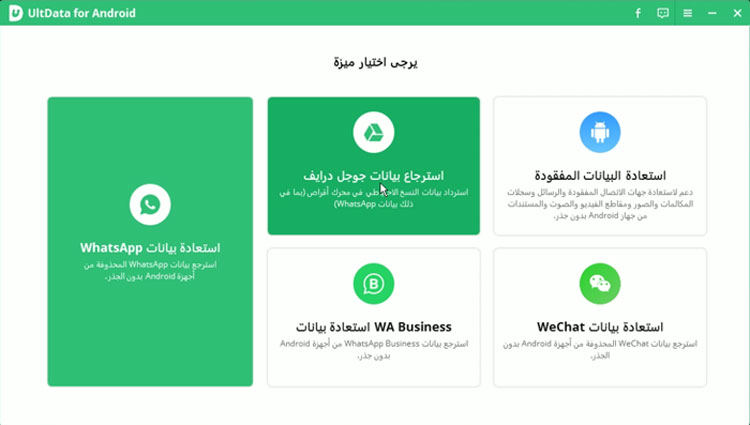
الآن ، قم بتسجيل الدخول إلى حساب Google الخاص بك عن طريق إدخال التفاصيل الصحيحة.
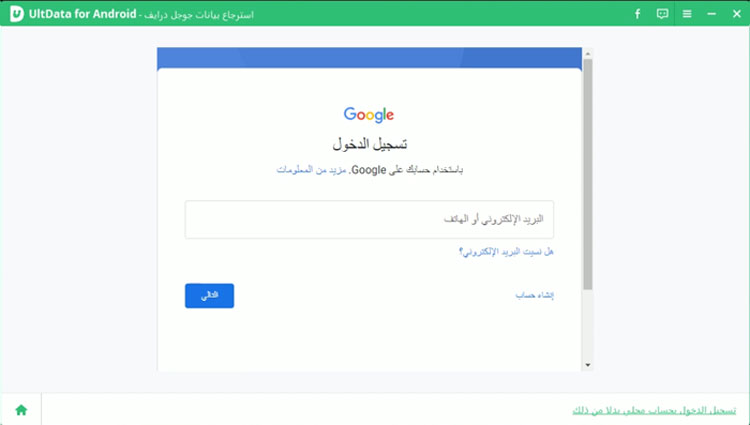
ثم اختر نوع الملف الذي ترغب في استرداده. بشكل افتراضي ، يحدد النظام جميع أنواع الملفات.

بعد ذلك ، اضغط على ابدأ لبدء مسح بيانات النسخ الاحتياطي في Google Drive.
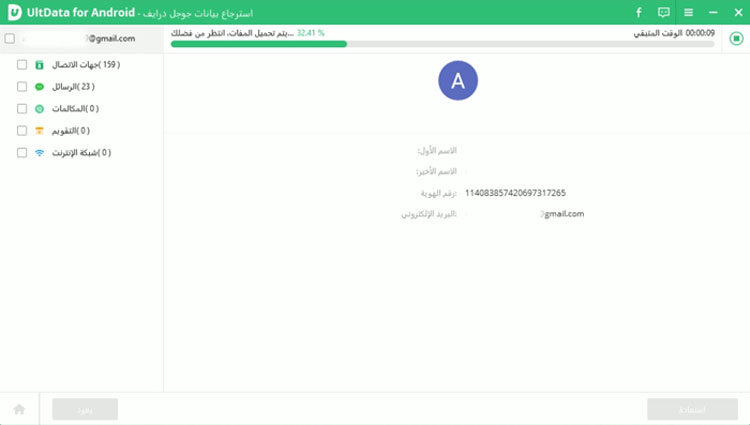
بعد ذلك ، قم بمعاينة الملفات التي ترغب في استردادها متبوعًا بالنقر فوق الزر "استرداد" لاستعادة البيانات من محرك الأقراص.
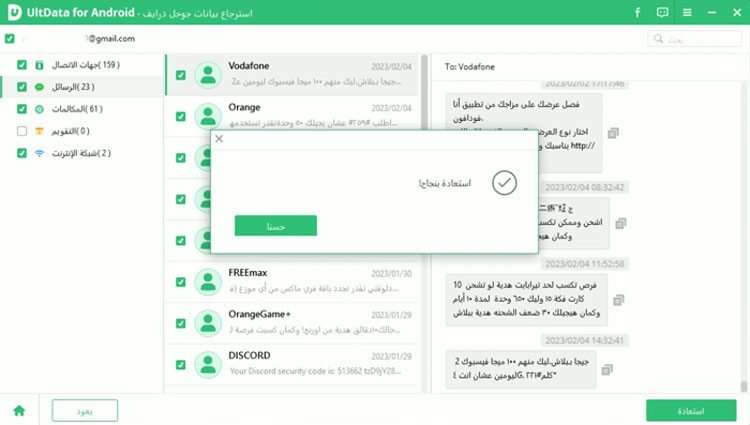
إذا كنت قلقًا بشأن كيفية القيام بذلك يمكنك استعادة الصور المحذوفة من محرك جوجل? ثم اتبع الحلول المذكورة أعلاه لنفسه. نوصي شخصيًا باختيار الحل 3 الذي يتطلب استخدام برنامج استرداد بيانات تابع لجهة خارجية مثل Tenorshare UltData لأن هذه الطريقة تضمن استرجاع لقطة مؤكدة للصور المحذوفة نهائيًا. نأمل من خلال هذه الحلول أن تتمكن بسهولة من استعادة جميع بياناتك الحيوية!
ثم اكتب تعليقك
بقلم خالد محمد
2025-12-31 / ios data recovery